Как получить Java на Android
Автор:
Peter Berry
Дата создания:
11 Август 2021
Дата обновления:
22 Июнь 2024

Содержание
- этапы
- Метод 1 из 3: Использование эмулятора Java
- Метод 2 из 3: Использование удаленного рабочего стола
Технически Java не поддерживается в Android, что означает, что вы не можете запускать файлы JAR или посещать веб-сайты, содержащие контент Java. К счастью, есть несколько способов обойти эти ограничения, в зависимости от того, что вы хотите сделать. Чтобы запустить файл Java на вашем телефоне, вы должны иметь root-доступ, а затем установить эмулятор. Чтобы просматривать веб-сайты с содержимым Java, необходимо использовать решение для удаленного рабочего стола для доступа к сайтам с помощью браузера на рабочем столе. Читайте дальше, чтобы научиться практиковать оба метода.
этапы
Метод 1 из 3: Использование эмулятора Java
-
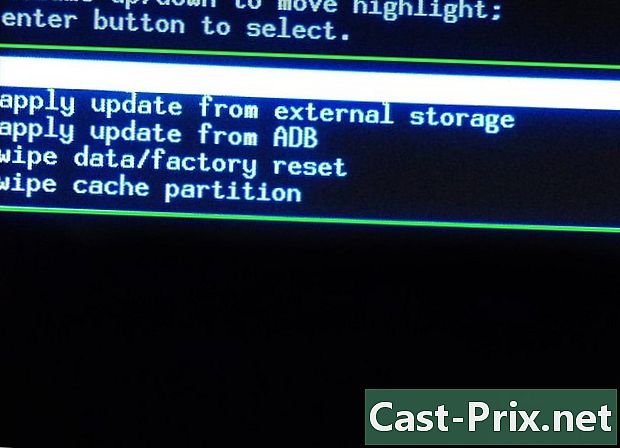
«Корень» вашего телефона. Чтобы установить эмулятор Java, вам нужно получить root-права на вашем телефоне. Получение root-доступа эквивалентно рутированию вашего телефона. Процесс зависит от устройства, однако это руководство действительно для большинства устройств Android.- Примечание. Эмулятор Java не позволяет просматривать веб-сайты, созданные на Java, он позволяет только запускать файлы JAR. Если вы хотите просматривать веб-сайты, созданные на Java, прочитайте следующий раздел.
-
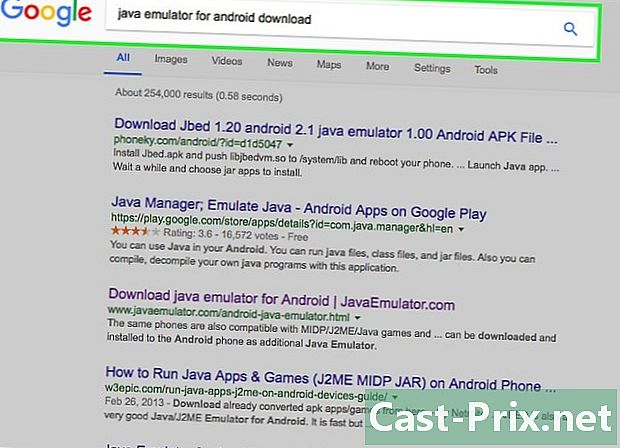
Найдите и скачайте эмулятор Java для Android. Существует несколько эмуляторов Java, каждый из которых имеет свои сильные и слабые стороны. Некоторые эмуляторы лучше работают на некоторых устройствах, рекомендуется скачать несколько. Они недоступны в магазине Google Play: файлы APK должны быть загружены на сайт разработчика. Вот некоторые популярные эмуляторы:- фонема
- Jbed
- JBlend
- Netmite
-
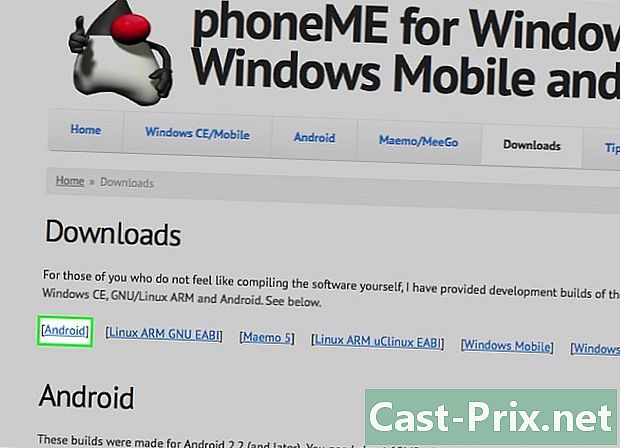
Установите и используйте phoneMe. Загрузите APK-файл "phoneMe Feature" с сайта разработчика. Вам также нужно будет загрузить OpenIntents File Manager APK. Скопируйте два APK в корневой каталог вашего Android-устройства.- Запустите APK и установите их на свое устройство.
- Загрузите JADGen на свой компьютер, затем используйте его для создания файла JAD для всех файлов JAR, которые вы хотите запустить.
- Скопируйте файлы JAR и JAD в одну папку на вашем устройстве. Убедитесь, что файл JAR не содержит пробелов в своем имени.
- Запустите файл с помощью PhotoMe и выберите файл на своем устройстве.
-
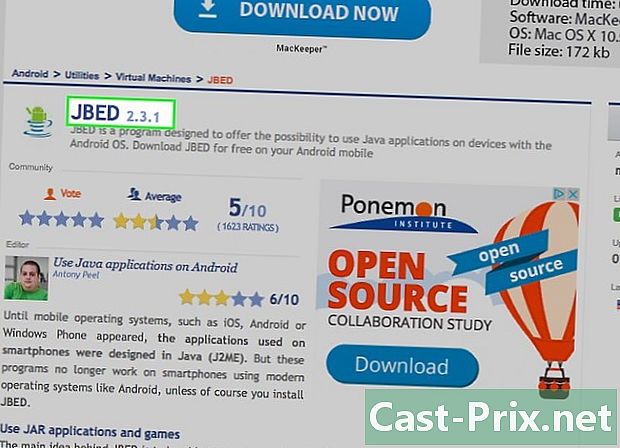
Установите и используйте JBED. Загрузите файл архива JBED и распакуйте его на свой компьютер. Скопируйте файл APK в корневой каталог вашего телефона и с помощью ADB отправьте libjbedvm в каталог. / System / Библиотека, Запустите файл APK, чтобы установить его на своем устройстве.- Вы можете нажать файл libjbedvm.so, используя ADB и введя adb push /filelocation/libjbedvm.so / system / lib.
- Скопируйте любой файл JAR, который вы хотите запустить в свой собственный каталог на вашем телефоне.
- Запустите JBED и нажмите кнопку «Меню». Перейдите к местоположению файлов JAR и выберите тот, который вы хотите запустить.
-

Установите и используйте JBlend. Загрузите файл архива JBlend и распакуйте его содержимое. Скопируйте файлы в память вашего телефона. Установите приложение Root Explorer. Откройте Root Explorer и нажмите кнопку «r / w» в верхнем углу. Скопируйте следующие файлы в указанное место назначения:- ibDxDrmJava.so - / system / lib
- libjbmidpdy.so - / system / lib
- libjbmidp.so - / system / lib
- javax.obex.jar - / system / framework
- MetaMidpPlayer.apk - / system / app
- MidpPlayer.apk - / system / app
- Скопируйте файлы JAR, которые вы хотите запустить в память вашего телефона. Используйте JBlend, чтобы выбрать файлы и загрузить их.
-

Установите Netmite. Загрузите последнюю версию с веб-сайта Netmite. Скопируйте файл APK в свой телефон, затем запустите его, чтобы установить Netmite.- Конвертируйте файлы JAR / JAD в APK, используя конвертер, найденный на сайте Netmite.
- Скопируйте конвертированный APK в свой телефон и запустите его для установки. Повторите для всех файлов JAR, которые вы хотите запустить.
- Откройте Netmite на своем телефоне и используйте его, чтобы выбрать все файлы JAR, которые вы установили.
Метод 2 из 3: Использование удаленного рабочего стола
-
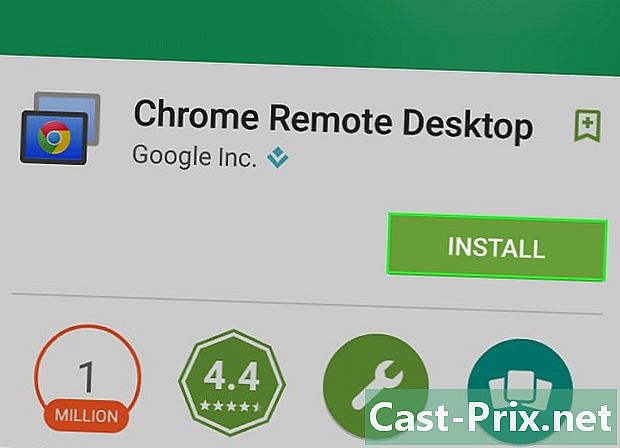
Установите приложение Chrome «Удаленный рабочий стол» на ваше устройство Android. Если вам нужен доступ к веб-сайту Java, единственный способ сделать это - использовать приложение удаленного рабочего стола для доступа к другому компьютеру. Это позволит вам использовать браузер на этом компьютере для загрузки веб-сайта.- «Удаленный рабочий стол» Chrome быстро подключается к Chrome на вашем компьютере, что делает его наиболее простым способом настройки удаленного доступа.
-
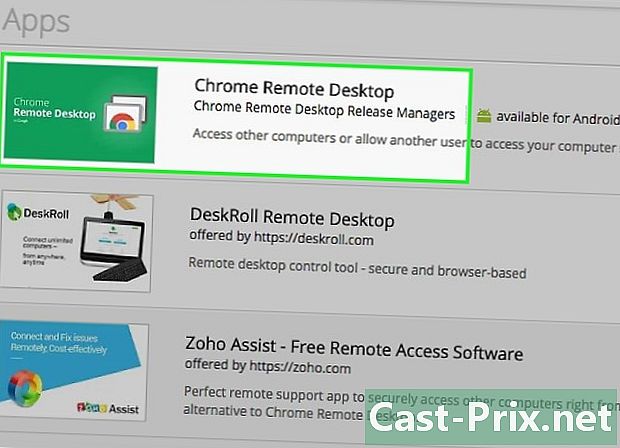
Установите расширение «Удаленный рабочий стол» на свой компьютер. Вам необходимо установить Google Chrome на свой компьютер, чтобы использовать его. Это расширение можно бесплатно установить в интернет-магазине Chrome. Нажмите кнопку меню Chrome (☰) и выберите «Инструменты» → «Расширения». Нажмите на ссылку «Получить дополнительные расширения» в нижней части страницы, а затем выполните поиск «Удаленный рабочий стол Chrome».- После установки расширения необходимо войти в свою учетную запись Google, а затем нажать кнопку «Включить удаленный вход».
- Вы можете создать PIN-код для подключения, чтобы обеспечить дополнительную безопасность.
-

Запустите приложение удаленного рабочего стола. Войдите в свою учетную запись Google и выберите свой домашний компьютер из списка доступных подключений. Введите PIN-код, если вы его создали. Ваш офис позаботится через несколько минут. -

Откройте браузер на рабочем столе. Используйте приложение «Удаленный рабочий стол» для запуска веб-браузера на удаленном компьютере. Введите адрес сайта Java, который вы хотите посетить, как если бы вы были на вашем компьютере. Вы можете заметить задержку между нажатием опции и действием. Это связано со смещением между удаленным компьютером и телефоном.

